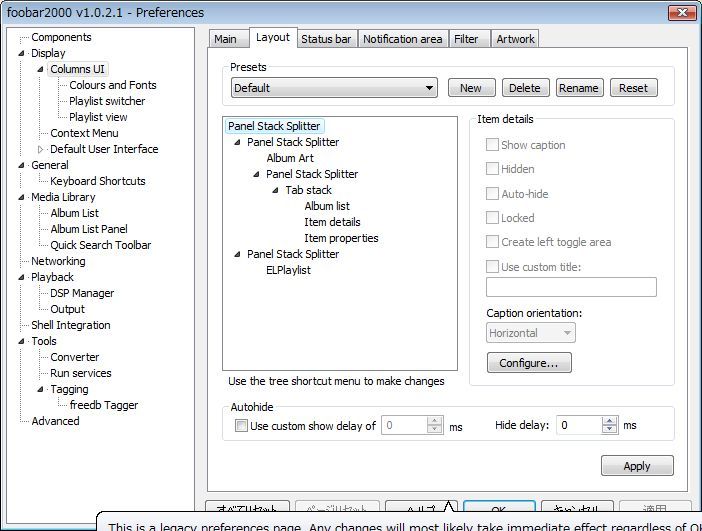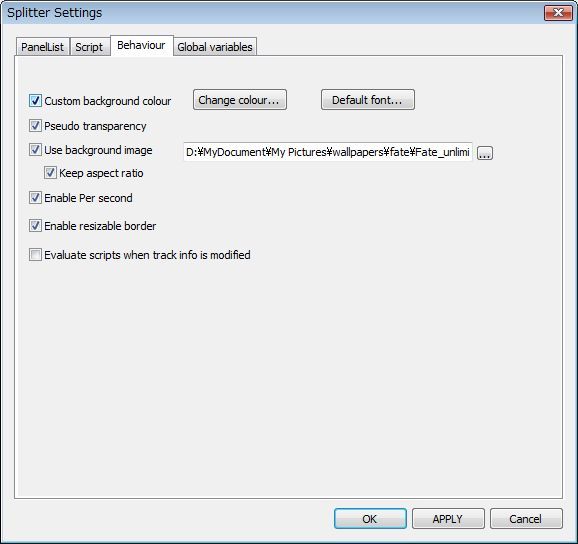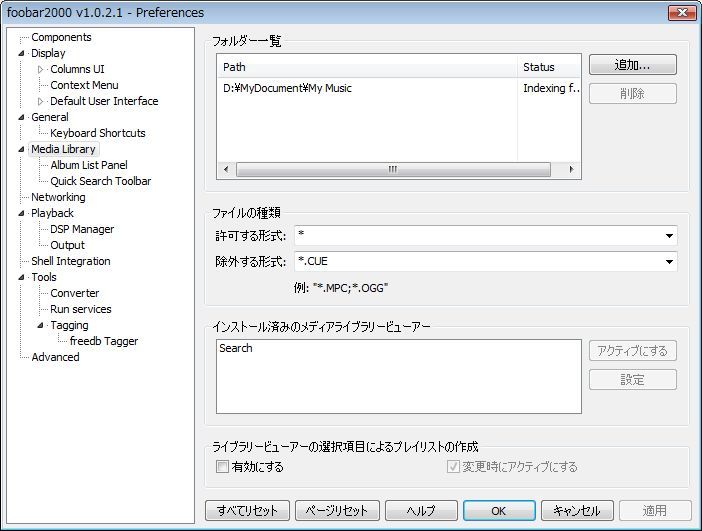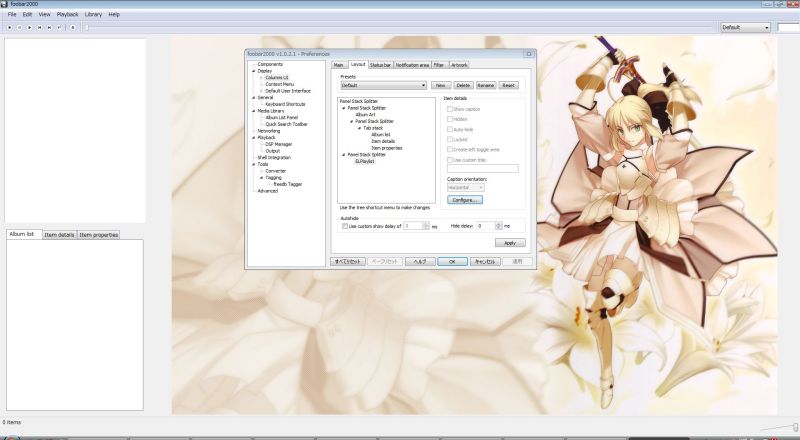part2の続き・・・
私はWMPの外観とか操作性を気に入っていたので、本当はそれどおりにしたかったのだが、アンチWMPが多いのか、わざわざfoobar2000を使ってそんな設定する人は少ない。代わりに見つけたのが、
iTunesのように設定する手順1
英語だけど、懇切丁寧に説明してくれている。上記サイトのようにするだけでだいぶ見た目がマシになる。他にもWikiの「 Columns UI 設定解説」、「 実際に作ってみる」がおすすめ。
で、自分はとにかく透明にしたいということで、初めはプレイヤー全体を透明化させようと思ったんだけど、パネルによっては透明化出来るパネルと出来ないパネルがあるということに気づいて(気づくのにすごい遅れた。TFで書けばなんでもできると思ってた…)、今はこうした構成にしている。
⑥レイアウトの調節
File>Preferenses>Display>Columns UI
Layoutタブ選択
Panel Stack Splitter…ⅰ
+-Panel Stack Splitter…ⅱ
+-Album Art
+-Panel Stack Splitter…ⅲ
+-Tab Stack
+-Album List
+-Item details
+-Item properties
+-Panel Stack Splitter…ⅳ
+-ELPlaylist
各Panel Stack Splitterの設定は
- ⅰ 特に弄らず
- ⅱ PanelListタブ選択、Panel placement modeはVertical(縦割り)
- ⅲ PanelListタブ選択、Panel placement modeはHorizontal(横割り)
- ⅳ PanelListタブ選択、Panel placement modeはVertical(縦割り)
透明化出来るパネルはELPlaylist選択
Configure...ボタン押下、styleタブ選択、Pseudo-transparent Backgroundチェックボックスをチェック。
Panel Stack Splitterを選択、Configure...ボタン押下
Behavourタブ選択、Use background imageで背景にしたい画像を選び、チェックボックスにチェック。
各パネルの高さ、幅などは区切り部分をクリックして上下左右に動かせば動かせる。勿論、固定化することもSplitter SettingのPanelListタブで可能。個人的にはそこまでの必要性は感じない。
そして、いよいよ音楽ファイルをfoobar2000で管理させる。
⑦メディアライブラリ設定
File>Preferenses>Media Library
foobar2000で認識させたい音楽ファイルが置いてあるフォルダを選択。
しばらく待つと勝手に対象音楽ファイルがMedia Libraryに追加されて行く。 Pending(保留) → Indexing Files…(索引作業中) → Monitoring(監視中) で完了。
以上でこんな感じ。
part4に続く…
追記: 2011-03-06
ついに出た?
A Windows Media Player-like skin for foobar2000 。手前味噌ですが、自分の
ブログでも紹介。
追記ここまで
-
追記: 2010-11-23
「Make Foobar200 Look Like iTunes」のページがなくなってたので、代わり foobar2000 tutorial 5.2 ColumnsUI tutorial: Creating an iTunes style layout。もしくは日本語じゃなきゃいやって愛国心あふれる方は、 これで我慢して
追記ここまで ↩︎